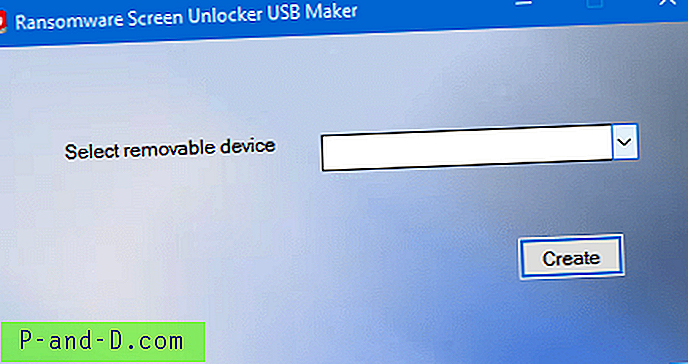Akivaizdu, kad mes visi šiandien turime būti atsargūs dėl savo saugumo ir privatumo, tiek prisijungę, tiek neprisijungę. Viena iš labiausiai paplitusių saugumo formų yra slaptažodžio naudojimas jūsų duomenims apsaugoti. Tai gali būti internetiniai prisijungimo ir mokėjimų slaptažodžiai arba asmeninių ir asmeninių failų apsauga vietiniame kompiuteryje. Nors jūsų failuose nėra nieko kenksmingo ar kenksmingo, juose gali būti kažkas, kas yra konfidenciali ar privati tam tikriems asmenims.
Ne visiems reikės apsaugoti vaizdo įrašo failą slaptažodžiu, tačiau kartais gali būti, kad norėsite jį pasiekti ir leisti tik tam tikriems žmonėms. Nors galite tiesiog pridėti vaizdo įrašo failą prie slaptažodžiu apsaugoto archyvo, pavyzdžiui, ZIP failo, tai vis tiek reiškia, kad kiti žmonės, jei nori, gali lengvai kopijuoti arba redaguoti vaizdo įrašą. Geresnis sprendimas yra apsaugoti vaizdo įrašą slaptažodžiu, automatiškai jį paleisti, o paskui pasibaigus atkūrimui pašalinti vaizdo įrašą iš sistemos.
Čia jums parodysime 3 skirtingus būdus, kaip apsaugoti slaptažodžiu vaizdo įrašą automatiniu atkūrimu, kai įvesite slaptažodį. 1. „ GreenForce-Player“
„GreenForce-Player“ galbūt yra unikali tarp nemokamos daugialypės terpės žaidimų programinės įrangos su galimybe apsaugoti vaizdo failą slaptažodžiu. Tai taip pat siūlo keletą įdomių papildomų saugumo priemonių, įskaitant ekrano apsaugą, galiojimo laiką ir leidžiantį vaizdo įrašą leisti tik konkrečiame kompiuteryje. Kaip daugialypės terpės grotuvo funkcija nėra turtinga, tačiau yra tokių funkcijų kaip CD grotuvas, DVD grotuvas, įkėlimas iš URL, grojaraščiai, subtitrai, „Coverflow“ grotuvas ir momentinės nuotraukos parinktis.

Pagrindinis trūkumas yra tai, kad programa nėra savarankiška, todėl vaizdo failų atkūrimas priklauso nuo išorinių kodekų. Tai yra vaizdo įrašų, apsaugotų slaptažodžiu, problema, nes bet kuriame kitame kompiuteryje, kuris nori jį leisti, taip pat turi būti įdiegti teisingi kodekai. Žinyno meniu ir klaidų langas nurodo „K-Lite“ kodekų paketą, nors galima naudoti ir kitus kodekų paketus. Yra galimybė pridėti kodeką tiesiai iš URL į saugomą vaizdo įrašą, tačiau nėra jokios pagalbos ar informacijos, kaip jį naudoti.
Pridėkite pagrindinę vaizdo įrašų apsaugą yra lengva, o viskas yra DRM meniu. Spustelėkite Apsaugoti vaizdo įrašą ir suraskite vaizdo įrašą arba naudokite jau grojamą vaizdo įrašą, du kartus įveskite slaptažodį, pridėkite pasirenkamą užuominą ir spustelėkite Įrašyti . Failas bus išsaugotas GreenForce-Player .GFP failo formatu. Dukart spustelėjus vaizdo įrašą, jis atidaromas „GreenForce-Player“, kuris turi būti sistemoje, kurioje vaizdo įrašas rodomas.
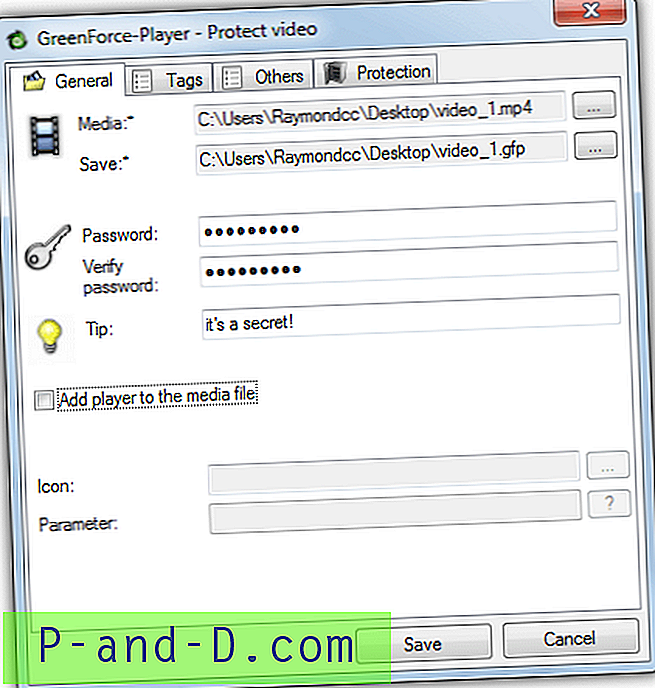
Šio metodo problema yra ta, kad visada mums sakė, kad teisingi kodekai nebuvo įdiegti, kai jie buvo, ir neapsaugotas vaizdo įrašas buvo gerai paleistas „GreenForce“. Norėdami tai išspręsti ir leisti vaizdo įrašą leisti sistemose, kuriose neįdiegta „GreenForce“, naudokite parinktį Pridėti grotuvą prie daugialypės terpės failo . Tai įterpia „GreenForce Player“ ir vaizdo įrašą į standartinį vykdomąjį failą, kurį galima paleisti bet kurioje sistemoje. Jums vis tiek reikia reikiamų kodekų, įdiegtų vaizdo įrašą atkuriančioje sistemoje.
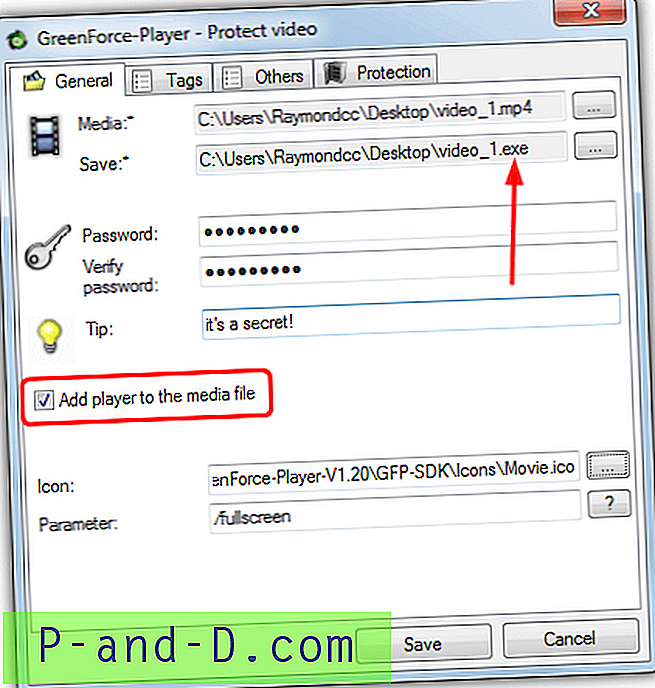
Skirtuke Apsauga, esančiame vaizdo įrašų apsaugos lange, yra papildomų parinkčių, leidžiančių dar labiau padidinti saugumą. Tai apima ekrano kopijų neleidimą su papildoma galimybe neleisti vaizdo įrašo paleisti virtualiose mašinose. Taip pat galite nustatyti galiojimo datą, kad vaizdo įrašas negalėtų būti paleistas po jo arba naudoti apsaugą nuo kopijavimo, kuris sustabdo vaizdo įrašo paleidimą bet kuriame kompiuteryje, kuris neatitinka unikalaus įrenginio ID. Taip pat prie vaizdo failo galite pridėti pasirinktinę piktogramą ir komandinės eilutės argumentus.
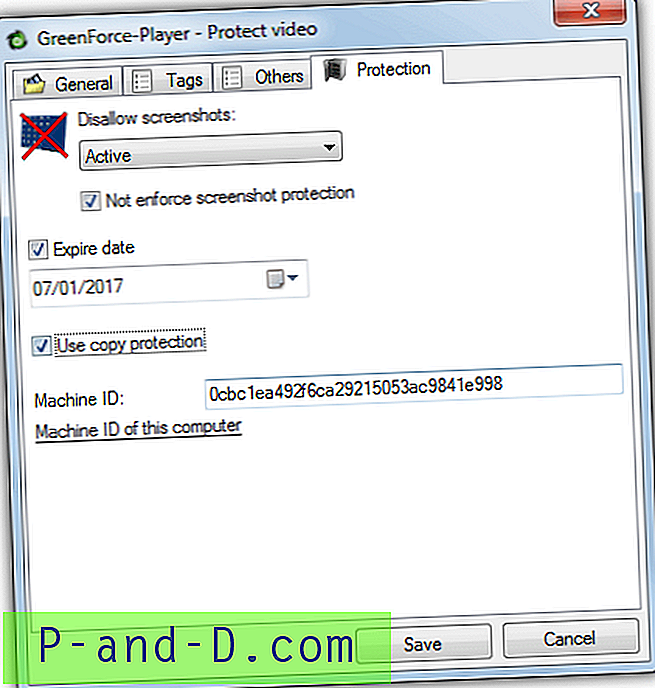
Viena iš geriausių „GreenForce-Players“ saugumo priemonių yra ta, kad apsaugotas vaizdo įrašas neištraukiamas į diską ir yra tik atmintyje, todėl jo negalima nukopijuoti. Deja, nuo 2012 m. Nebuvo jokių oficialių atnaujinimų, tačiau „GitHub“ yra „GreenForce-Player“ projekto puslapis, kurio atnaujinimai pateikti net 2016 m. Nebuvo viešai paskelbta ši naujesnė versija, tačiau galite atsisiųsti paketą, kuriame yra ir šaltinio kodas. ir atnaujinta programa.
Atsisiųskite „GreenForce-Player“
2. Sukurkite slaptažodžiu apsaugotą vaizdo įrašą naudodami „Bat to Exe Converter“
Šis kitas metodas naudoja keletą skirtingų programų, kad sukurtų vaizdo įrašo failą, kuris išgaunamas ir paleidžiamas įvedus teisingą slaptažodį. Naudojamas išorinis autonominis vaizdo grotuvas, todėl nereikia jaudintis, ar failą atkuriančiame kompiuteryje įdiegti reikiami kodekai.
Procesas yra gana paprastas, sukurkite nedidelį paketinį failą, kuriame liepiama grotuvui atidaryti vaizdo įrašą. Tada supakuokite .BAT failą, vaizdo failą ir grotuvą į vieną slaptažodžiu apsaugotą vykdomąjį failą. Tai gali atrodyti šiek tiek keistai, kaip daryti reikalus, tačiau viskas veikia taip, kaip numatyta.
1. Atsisiųskite „Mpv Player“ . Tai atvirojo kodo grotuvas, pagrįstas MPlayer. Mes naudojame MPV, nes tai yra savarankiškas nešiojamasis vykdomasis failas, kurį lengva naudoti šiam tikslui. Ištraukite archyvą.
2. Atsisiųskite „Bat To Exe Converter“, ištraukite „Zip“ ir paleiskite nešiojamą versiją. Spustelėkite skirtuką Redaktorius ir įveskite MPV „videofile.ext“ . Jei vaizdo įrašo pavadinime yra tarpų, būtinai naudokite kabutes. Spustelėkite Išsaugoti ir pasirinkite .BAT failo pavadinimą. Tai taip pat bus jūsų vykdomojo vaizdo įrašo pavadinimas.
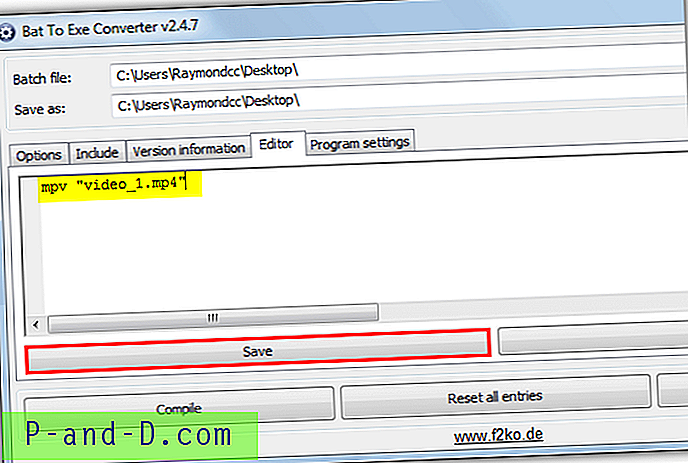
3. Spustelėkite skirtuką Įtraukti, nuvilkite mpv.exe ir vaizdo įrašo failą į langą, kuris pridės juos prie vykdomosios programos.
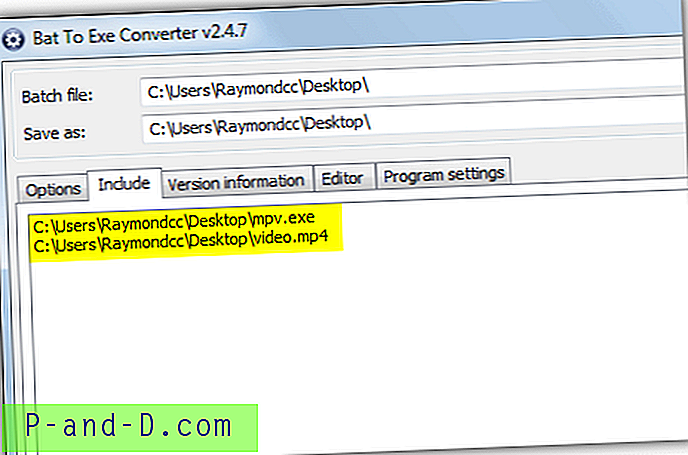
4. Eikite į skirtuką „Parinktys“ ir pasirinkite „ Nematoma programa“, „ Laikinasis katalogas“ ir „ Parašykite esamus failus“ . Tada pažymėkite „ Šifruoti programą“ ir įveskite slaptažodį, reikalingą norint paleisti vaizdo įrašą. Galiausiai spustelėkite Kompiliuoti, kad sukurtumėte vykdomąjį failą.
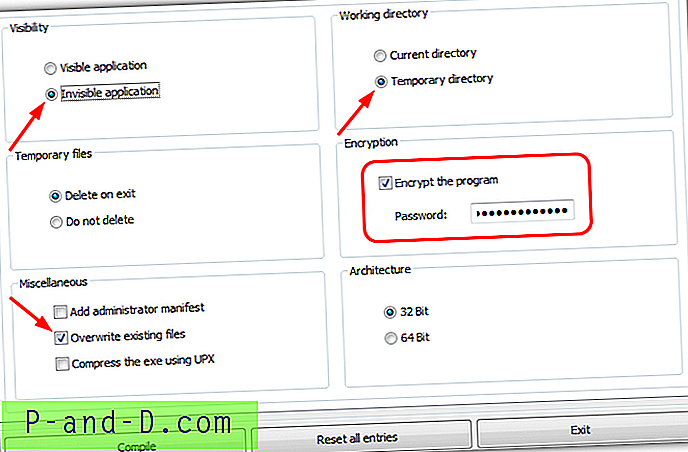
Jei norite pridėti kelis vaizdo įrašus, tiesiog pridėkite naują eilutę „ mpv video.file“ skirtuke Redaktorius ir pridėkite vaizdo įrašo failą skirtuke „Įtraukti“. Tada failai bus atkuriami vienas po kito. Taip pat failams leisti galite naudoti kitą nešiojamą vaizdo grotuvą, pavyzdžiui, VLC ar MPC-HC, tiesiog sureguliuokite paketines eilutes ir įtrauktus failus, kad tilptų pageidaujamas grotuvas.
Kai dukart spustelėsite naują exe failą, jis paprašys slaptažodžio. Jei pateiktas teisingas slaptažodis, vaizdo failas ir „Mpv.exe“ bus ištraukti į „Windows Temp“ aplanką, tada „MPV“ paleis vaizdo įrašą. Uždarius nedidelį papildomą saugumą, vaizdo įrašas ir grotuvas bus automatiškai ištrinti iš Temp, kai grotuvas bus uždarytas.

Šis metodas yra šiek tiek lėtas ir naudoja daug procesoriaus / RAM išteklių, kad iš failų būtų išgaunamas iš exe. Jis taip pat neturi jokios formos progreso matuoklio, kai dirbate su didesniais failais, todėl jūs nežinote, kas vyksta. Dėl šių priežasčių šį metodą rekomenduotume naudoti mažesniems nei 100 MB vaizdo įrašų failams.
3. Sukurkite slaptažodžiu apsaugotą vaizdo failą naudodami archyvą
Kaip minėjome pradžioje, dauguma žmonių rekomenduotų įdėti vaizdo įrašą į archyvą, pvz., „ZIP“ failą. Tai puikiai tinka daugeliui naudojimo atvejų, tačiau vaizdo failas nebus automatiškai paleistas ir įvedę slaptažodį galėsite lengvai jį išgauti ten, kur jums patinka. Čia mes eisime šiek tiek toliau ir sukursime vykdomąjį archyvą, panašų į aukščiau pateiktą metodą „bat to exe“.
1. Atsisiųskite „WinRAR Archiver“ ir įdiekite ją. Nors „WinRAR“ yra bendroji programinė įranga, vis tiek galite ja naudotis pasibaigus bandomajam laikotarpiui, o vienintelis apribojimas yra ekranas, kuriame nėra informacijos. Deja, toks nemokamas archyvatorius, kaip „7-Zip“, negali tokio dalyko padaryti taip lengvai. Taip pat atsisiųskite „Mpv Player“ ir ištraukite.
2. Įdėkite vaizdo įrašo failą ir „Mpv.exe“ į tą patį aplanką, pažymėkite abu ir dešiniuoju pelės mygtuku spustelėkite> WinRAR> Pridėti į archyvą…
3. Archyvo lange pažymėkite langelį Sukurti SFX archyvą, pakeiskite glaudinimo metodą į Greičiausias ir spustelėkite mygtuką Nustatyti slaptažodį . Įveskite slaptažodį ir pasirinktinai pažymėkite laukelį Šifruoti failų pavadinimus, paspauskite Gerai. Taip pat įveskite reikiamą failo pavadinimą, taigi jis bus failo vardas.exe.
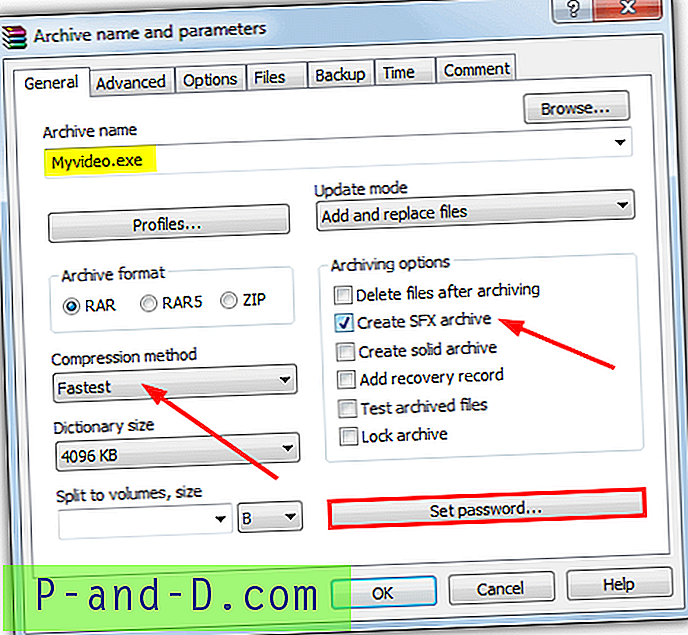
4. Spustelėkite skirtuką Išplėstinė ir paspauskite SFX parinktis . Reikalinguose skirtukuose redaguokite nustatymus, kaip nurodyta toliau.
Sąranka - Vykdydami po ištraukimo įveskite komandą paleisti grotuvą ir vaizdo įrašą, pvz., Mpv „video.file“.
Režimai - pažymėkite Išpakuoti į laikiną aplanką ir pasirinkite Slėpti pradžios dialogą.
Atnaujinti - pasirinkite Perrašyti visus failus.
Tekstas ir piktograma - tai neprivaloma, tačiau galite pakeisti lango pavadinimą, pvz., „Ištraukiamas vaizdo įrašas…“
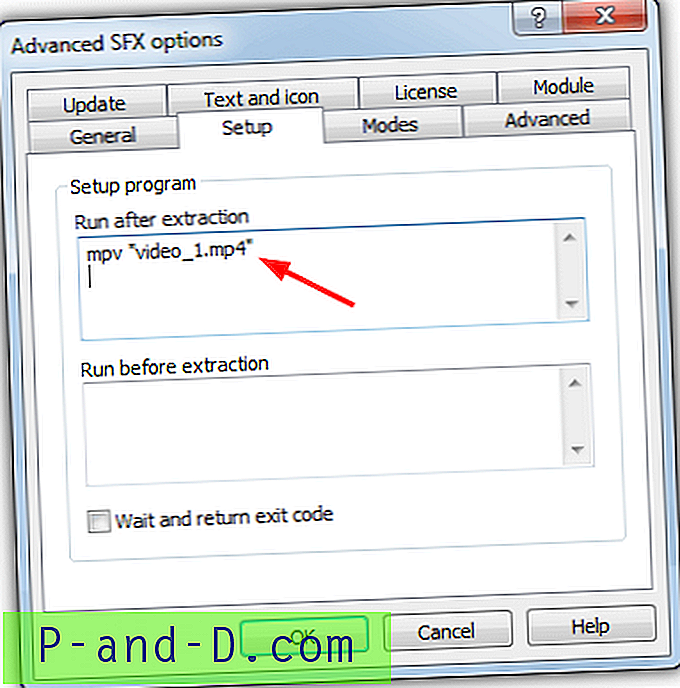
5. Spustelėkite Gerai ir palaukite, kol bus sukurtas archyvas. Ištraukiant, langas parodys progreso langą, kuris yra geresnis dirbant su didesniais vaizdo failais, taip pat greitesnis nei „Bat to exe“ įrankis. Uždarius vaizdo grotuvą, vaizdo failas ir grotuvas bus ištrinti iš aplanko „Temp“.
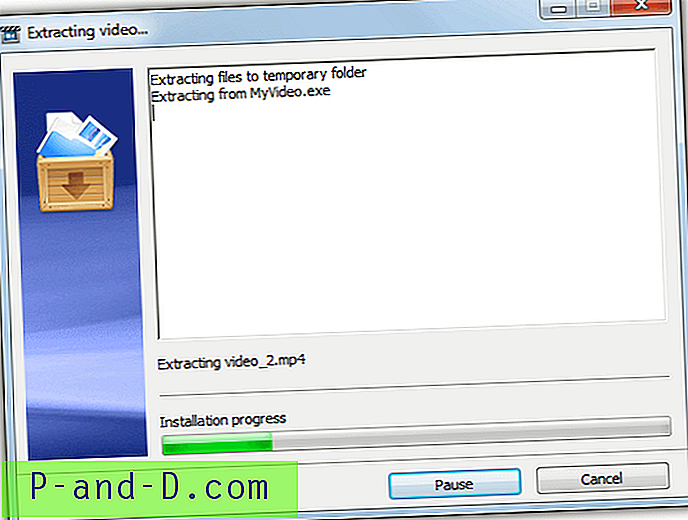
Šis ir „Bat to Exe“ metodas nėra visiškai saugūs, nes jie ištraukia vaizdo įrašą į aplanką „Temp“. Tačiau ji suteikia pakankamą apsaugą, kad vidutinis vartotojas negalėtų suvaldyti vaizdo įrašo failo įvedęs teisingą slaptažodį.
Svarbi pastaba: Atminkite, kad atidarant vykdomojo vaizdo failo failus gali būti pavojinga, jei 100% nepasitikite šaltiniu. Sukurti muzikos ar vaizdo įrašo exe failą ir pagundą jį atsisiųsti yra įprastas būdas kenkėjiškoms programoms plisti internete. Net jei failą gaunate iš draugo, giminaičio ar kito patikimo asmens, prieš paleidžiant jį vis tiek rekomenduojama nuskaityti failą su antivirusine programa.